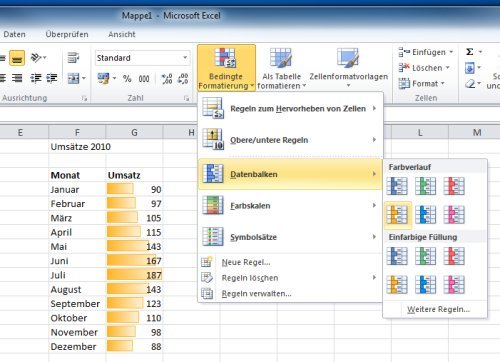17.01.2011 | Tipps
Das Internet ist schwer zu fassen: Für die meisten von uns alles sehr abstrakt. Wie viele Domains und Webseiten gibt es eigentlich? Wie viele Server braucht es, um all diese Inhalte im Internet zur Verfügung zu stellen? Wie viele E-Mails wurden in 2010 verschickt, wie viele waren davon Spam?
Solche und ähnliche Fragen beantwortet eine wirklich beeindruckende Statistik bei Pingdom. Danach wurden in 2010 rund 294 Milliarden E-Mails verschickt – wohlgemerkt täglich! Geschätzt 89% aller E-Mails gehören in die Kategorie Spam. Wir konnten 255 Millionen Webseiten ansteuern, 21,4 Millionen mehr als im Jahr zuvor.
Doch die Statistiken gehen noch sehr viel mehr ins Detail. Wer sich dafür interessiert, sollte die Zahlen mal studieren.
Hier geht’s zu den Statistiken von Pingdom
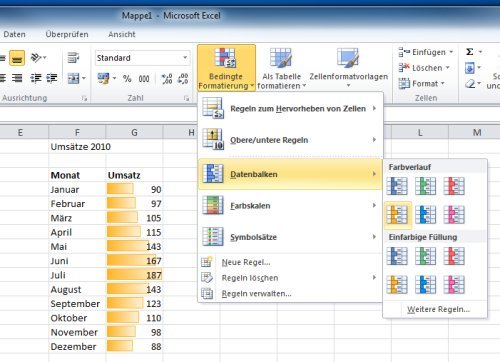
09.10.2010 | Tipps
In Excel-Tabellen geht es um Zahlen und deren Beziehung untereinander. Wo gibt es Ausreißer, welche Werte sind besonders niedrig und wie haben sich Umsätze entwickelt? Damit Zahlenkolonnen auf einen Blick ausgewertet werden können, lassen sich die Beziehungen zueinander optisch hervorheben.
So funktioniert’s in Excel 2010: In der Tabelle die Werte markieren, deren Beziehungen optisch hervorgehoben werden sollen. Dann im Menüband auf „Bedingte Formatierung“ klicken und die gewünschte Hervorhebung auswählen, etwa „Datenbalken“. Wird der Mauszeiger über eine Auswahl bewegt (ohne zu klicken), ändert sich der markierte Bereich und zeigt eine Vorschau. Per Klick wird die Auswahl bestätigt und Excel verdeutlicht anhand von Datenbalken, Farben oder Symbole Unterschiede innerhalb des markierten Bereichs.
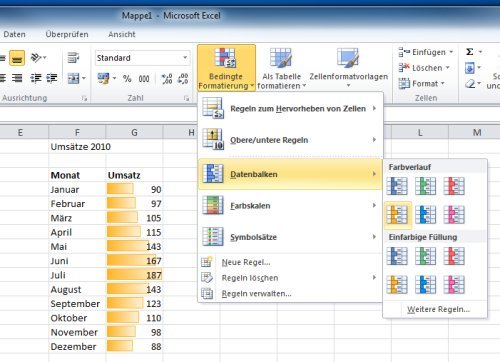
24.09.2010 | Tipps
Damit Excel Uhrzeiten richtig erkennt, müssen Stunden, Minuten und Sekunden mit Doppelpunkten getrennt werden, etwa in der Form 10:22:05. Bei der Eingabe von Zeitkolonnen eine mühsame Angelegenheit. Einfacher geht’s, wenn auf die Doppelpunkte verzichtet wird. Mit einem Trick erkennt Excel auch 102205 als Uhrzeit.
Eine Formel hilft bei der Umwandlung. Ein Beispiel: In Spalte A stehen die Zeiten als Zahlenkolonnen ohne Doppelpunkte. Um daraus in Spalte B Zeiten zu machen, zuerst die Spalte B mit dem Zahlenformat „Uhrzeit“ formatieren. Dann in die erste Zelle der Spalte B folgende Formel eintragen:
=(TEXT(A1;“0\:00\:00″))*1
Das Formelfeld mit der Erweiterungsfunktion auf die gewünschten Zellen der Spalte B erweitern. Das Ergebnis: Sobald in Spalte A eine Zahlenkolonne wie 200322 eingetragen wird, erscheint in Spalte B die richtige Uhrzeit 20:03:22.
14.06.2010 | Tipps
Wie viele Fernsehgeräte gibt es in den USA? Wie viele Internetseiten können gelesen werden? Wie haben sich die Auflagen amerikanischer Zeitungen entwickelt (dramatisch nach unten!) – und wie die Nutzung von News-Readern im Web (dramatisch nach oben!)?
Es gibt eine Menge Daten aus der Welt der Mediennutzung. Did you know bereitet sie in einem Video gefällig. Zwar werden hier in erster Linie amerikanische Daten präsentiert, keine europäischen oder gar deutschen, aber das ist dennoch interessant und mitunter aufschlussreich.
httpv://www.youtube.com/watch?v=6ILQrUrEWe8
05.09.2009 | Tipps
Vorzeichen kommen eigentlich nur bei negativen Zahlen zum Vorschein. In vielen Tabellen ist es jedoch übersichtlicher, wenn auch positive Zahlen mit Vorzeichen ausgegeben werden. Mit einem benutzerdefinierten Zahlenformat ist das ganz einfach möglich.
Damit in einem Zellbereich auch die positiven Zahlen mit dem Pluszeichen versehen werden, zuerst den Zellbereich markieren, den markierten Bereich mit der rechten Maustaste anklicken und den Befehl „Zellen formatieren“ aufrufen. Im Register „Zahlen“ die Kategorie „Benutzerdefiniert“ markieren und in das Eingabefeld „Typ“ folgendes Format eintragen:
+0;-0;0
Nach einem Klick auf OK erscheinen im markierten Bereich sowohl bei positiven als auch negativen Zahlen die Vorzeichen.
22.08.2009 | Tipps
Formeln sorgen in Tabellen dafür, dass Ergebnisse automatisch berechnet werden. Ändern sich die Ausgangsdaten, werden die Formelergebnisse automatisch angepasst. Das ist nicht immer erwünscht. Damit sich Tabellen nicht mehr selbständig ändern, lassen sich Formeln so löschen, dass nur das Ergebnis als Zahl übrigbleibt.
So geht’s: Die Zelle oder Zellenbereich mit den Formeln markieren und mit dem Befehl „Bearbeiten | Ausschneiden“ in die Zwischenablage ausschneiden. Anschließend in der Standard-Menüleiste auf den kleinen schwarzen Pfeil rechts neben dem Einfügen-Symbol klicken und den Befehl „Unformatierter Text“ aufrufen. Alternativ hierzu den Befehl „Bearbeiten | Inhalte einfügen“ aufrufen, im Dialogfenster die Option „Alles“ auskreuzen und bis auf „Formeln“ die darunterliegenden Kästchen ankreuzen und mit OK bestätigen.
Das Ergebnis: Die kopierten Zellbereiche werden ohne Formeln wieder eingefügt; übrig bleiben die reinen Ergebnisse als Zahlen.
10.07.2009 | Tipps
Wenn in einer Tabelle ermittelt werden soll, wie viele unterschiedliche Werte sie enthält, kommt man mit normalen Formeln nicht weiter. Das klappt nur mit einer Matrix-Formel. Hört sich kompliziert an, ist aber ganz einfach.
Ein Beispiel: Im Zellbereich von A1 bis G9 soll die Anzahl der unterschiedlichen Werte ermittelt werden. Hierzu ins Ergebnisfeld folgende Formel eintragen:
=SUMME(WENN(HÄUFIGKEIT(A1:G9;A1:G9)>0;1))
Wichtig: Da es sich um keine normale Formel, sondern eine Matrix-Formel handelt, die Eingabe nicht mit [Eingabe], sondern mit der Tastenkombination [Strg]+[Shift]+[Eingabe] abschließen. Excel umschließt die Matrixformel daraufhin mit geschweiften Klammern. Wird die Formel geändert, muss sie ebenfalls mit [Strg]+[Shift]+[Eingabe] bestätigt werden.
05.06.2009 | Tipps
Mit der Funktion „ANZAHL“ lässt sich bei der Tabellenkalkulationen Excel die Anzahl der Zellen ermitteln, die Zahlenwerte enthalten. Doch was ist mit Zellen, die mit Text gefüllt sind. Wer möchte, kann auch die Textzellen beim Zählen berücksichtigen.
Hierzu gibt es bei Excel die Funktion „ANZAHL2“. Ein Beispiel: Sind in einer Tabelle in den Zellen A1 bis A20 Zahlenwerte und Texte gemischt, ermittelt die Formel „=ANZAHL(A1:A20)“ als Ergebnis die Zahl der Zellen, die ausschließlich Zahlen enthalten. Mit folgender Formel werden auch Zellen mit Text mitgezählt:
=ANZAHL2(A1:A20)